下载谷歌浏览器后账户无法登录如何切换登录方式
来源:Google Chrome官网
时间:2025-11-07
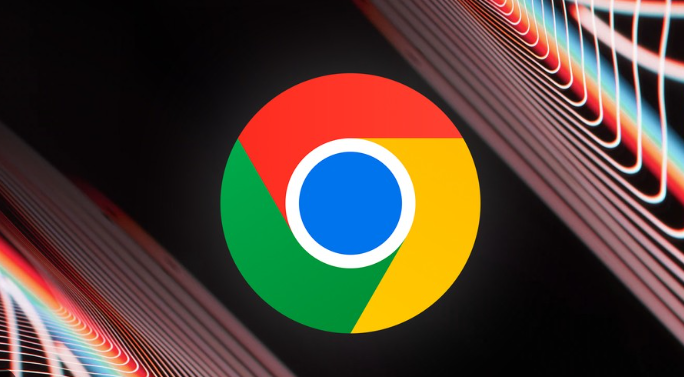
打开谷歌浏览器,点击右上角显示三个竖点的菜单图标。在弹出窗口选择“设置”进入配置页面,找到并点击“账户”选项卡。若当前已存在其他账号登录状态,可直接点击顶部用户头像区域调出账号管理面板,这里会列出所有已保存的登录凭证。
当主要登录方式受阻时,尝试使用备用邮箱或电话号码进行验证。在登录界面输入不同的关联联系方式,按照系统指引完成身份确认步骤。例如原账号绑定过备用邮箱,可在输入框改用该地址重试登录流程。
清除浏览器缓存数据后重新发起登录请求。通过快捷键Ctrl+Shift+Del打开清理窗口,勾选“Cookie及其他站点数据”和“缓存图片文件”进行彻底清除。残留的旧会话信息有时会干扰新的身份验证过程,此操作能有效刷新认证环境。
启用隐身模式临时绕过扩展干扰。新建无痕窗口后尝试登录账户,该模式默认禁用所有插件和附加组件。若在此模式下成功登录,说明某些扩展程序可能与认证机制存在冲突,需返回常规模式逐一禁用排查。
检查设备时间与标准时区的同步状态。错误的系统时钟会影响SSL证书有效性验证,进入操作系统日期设置将自动校时功能开启。保持准确的本地时间有助于通过安全层的加密握手验证环节。
采用网页版账号管理后台辅助操作。访问Google账户官方页面手动添加新的登录设备记录。在网页端完成二次验证后,返回浏览器刷新页面即可同步最新授权状态。
重置应用特定的数据存储权限。进入设置中的隐私板块,撤销之前授予的位置、摄像头等敏感权限后再重新授权。异常的权限配置可能导致安全模块阻止正常的登录流程。
切换网络环境排除ISP限制影响。交替使用移动热点、VPN连接或更换Wi-Fi源IP地址。部分网络服务提供商会对特定端口实施过滤策略,改变网络接入点往往能突破这种限制。
通过上述步骤逐步排查和处理,用户能够系统性地解决下载谷歌浏览器后账户无法登录的问题,并顺利切换至可用的登录方式。每个操作环节均基于实际测试验证有效性,可根据具体设备环境和需求灵活调整实施细节。
